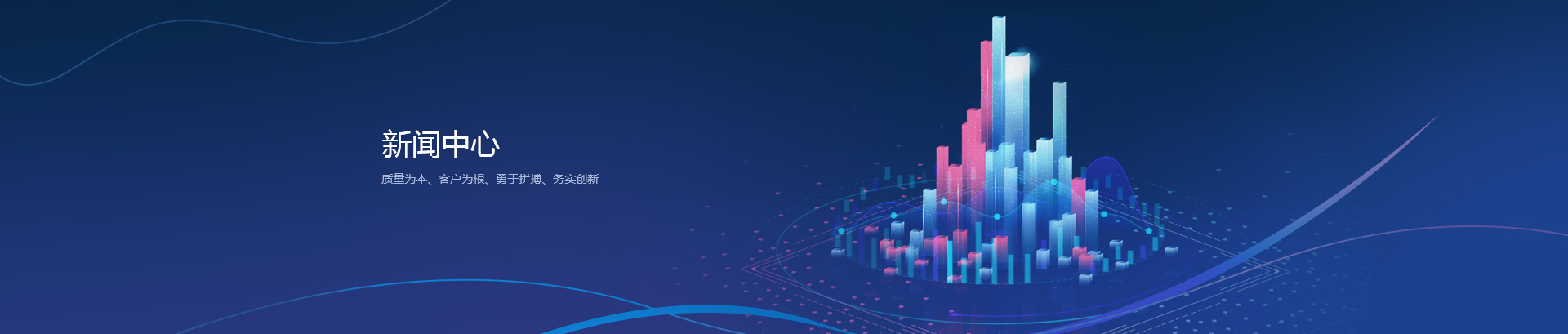大家知道,我们可以利用Windows自带的“远程桌面连接”功能远程连接RAKsmart Windows美国服务器,但也可以利用VNC来远程连接RAKsmart Windows美国服务器,下面就简单说说大致连接方法。
进入VNC官网www.realvnc.com/en/connect/download/vnc/windows/,然后下载vnc server,这里就以安装VNC Server 6.2.1为例(现在最新版本是VNC Server 6.4.0),建议大家安装最新版本,如下图所示:

下载好之后,接下来基本上就是选择下一步 ,注意不要在mstsc远程登录的情况下安装,要直接登录RAKsmart Windows美国服务器进行安装。

同意协议且选择安装目录:

需要注意的是,接下来会问是否在防火墙上打开VNC远程连接端口,这里直接勾选上就行了:

最后就可以安装了,一般是傻瓜式安装,这样就完了vnc server在RAKsmart Windows美国服务器上面的安装过程。

二、客服端的应用程序(VNC Viewer)安装
同样进入VNC官网www.realvnc.com/en/connect/download/viewer/,然后选择下载VNC Viewer,同样以6.2.1版本为例:

下载好VNC Viewer到本地电脑之后,接下来也是安装,基本上和上面一样,选择下一步即可,这里就不截图了。需要注意的是,在选择安装目时可以选择Desktop选项,这样安装完成后在桌面会生成快捷方式,默认是不生成的。

三、客户端连接服务器端
VNC Server和VNC Viewer都安装完成之后,就可以在本地电脑远程连接RAKsmart Windows美国服务器了,方法也很简单。
首先打开VNC Viewer客户端,输入RAKsmart Windows美国服务器的IP地址进行连接:

第一次连接的时候可能会有以下提示,选“continue”按钮即可:

最后输入RAKsmart Windows美国服务器远程连接的帐号密码即可(默认的验证方式是windows的登录方式),如下图所示:

这样就可以成功连接了:

VNC是一款远程控制工具软件,除了应用在Windows系统当中,VNC服务器端应用程序在UNIX和Linux操作系统中适应性很强,在任何安装了VNC客户端的应用程序的计算机都能十分方便地与安装了VNC服务器端的应用程序的服务器(或计算机)进行远程连接。